Выбор читателей
Популярные статьи
Если вы являетесь счастливым обладателем iPhone или iPad, то вы, конечно же, сделаете всё чтобы защитить своё устройство. Разработчики из компании Apple встроили немало способов для этого и один из этих способов - установка пароля на экран блокировки. И именно пользуясь этой блокировкой, вы можете рано или поздно увидеть надпись «iPhone отключен, подключитесь к iTunes».
Всё предельно просто. Если вы несколько раз неправильно введёте пароль при попытке разблокировать экран, устройство вначале вам выдаст вначале временное предупреждение, а затем и полностью заблокирует iPhone. Сделано это, разумеется, в целях безопасности, дабы злоумышленник не мог включить ваше устройство просто подобрав пароль методом проб и ошибок. Но порой можно самому допустить ошибку, забыв пароль или же подпустив к телефону детей которые, не осознавая своих действий, доведут ваше устройство до подобной блокировки.
Подобная блокировка может возникнуть из-за неосторожности
Способ решить эту проблему имеется и даже не один.
Этот способ поможет вам сохранить файлы на вашем телефоне, но потребует от вас все же вспомнить пароль от заблокированного устройства. Он действительно полезен, если вы знаете пароль и блокировка произошла не по вашей вине. Сделайте следующие действия:
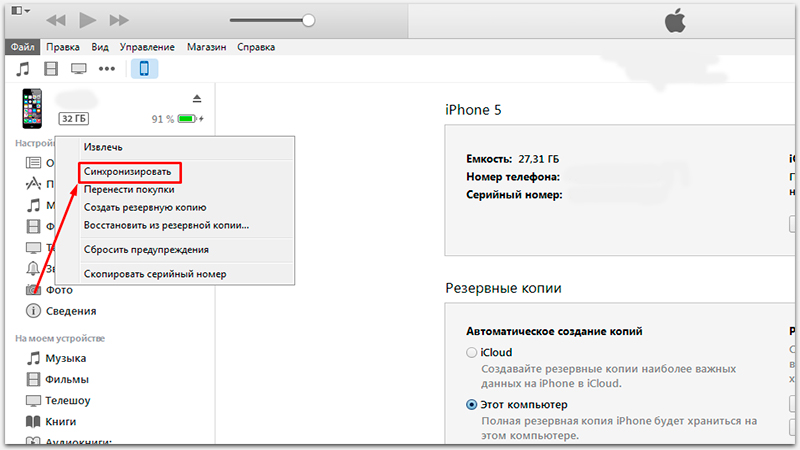
Это и последующие решения актуальны для любой версии iPhone, iPad и iPod touch.
К сожалению, этот способ работает только в том случае, если ваш компьютер на Windows или MacOS уже привязан к вашему iPhone. Если же привязанного устройства не существует, iTunes вначале спросит давать ли доступ этому компьютеру, а затем запросит подтверждение непосредственно с экрана телефона.

Если вы увидели данное окно, восстановить устройство этим способом вы уже не сможете
Дать это подтверждение вы, разумеется, не сможете. Впрочем, для таких случаев есть другие способы решения этой проблемы.
Если вы были предусмотрительны и время от времени создавали резервные копии своего устройства, то самое время похвалить себя за это. Ведь хоть откат к резервной копии и лишит вас части данных, которые были созданы уже после получения копия устройства, большая часть данных должна остаться при вас. В случае если состояние копии вас устраивает, стоит приступать к восстановлению iPhone из резервной копии. Мы рассмотрим восстановление из резервной копии через iTunes, хотя есть и другие способы для этого:
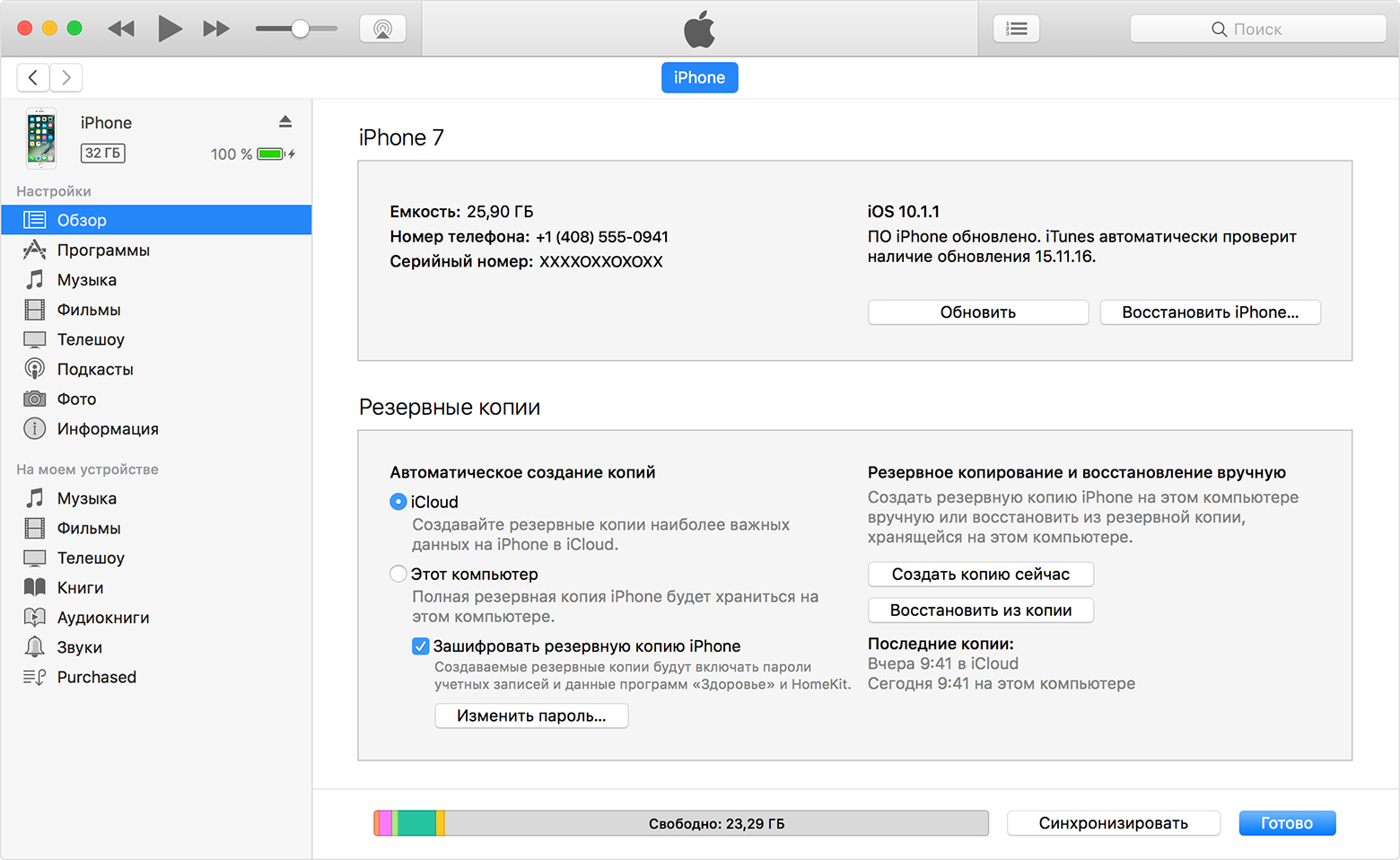
Если же копия также защищена паролем или получить доступ и к этому способу не удалось по иной причине, остаётся лишь сбросить устройство с полным удалением всех данных.
При использовании этого метода, вы лишитесь всех данных на вашем iPhone.
Если уж до этого способа дошло, то, значит, предыдущие вам не помогли и выбора у вас нет. К счастью, есть специальная программа, которая может помочь вам хоть немного уменьшить потери. Так, программа iFunbox поможет вам скинуть некоторые мультимедийные файлы (фотографии, видео) с вашего устройства, даже если вы не имеете к нему доступа.
После того как все файлы, которые можно спасти были сохранены, сделайте следующее:
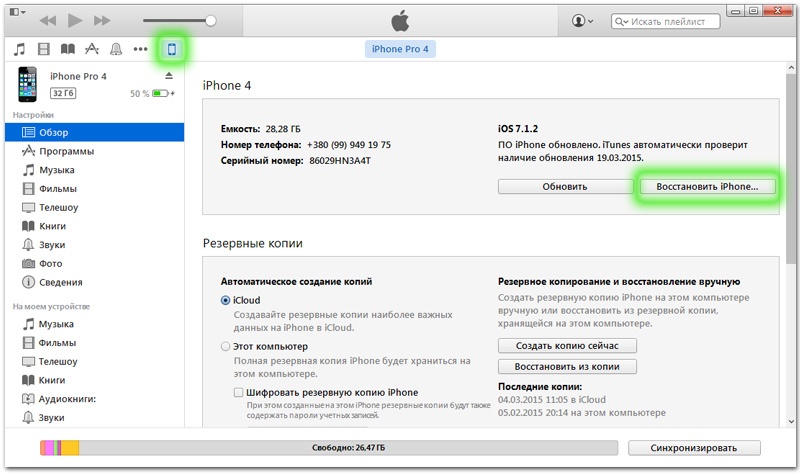
Возможно, для восстановления устройства iTunes потребует у вас отключения функции Find my iPhone. Сделать это можно на сайте iCloud, войдя в свой аккаунт.
Чтобы не попасть в подобную ситуацию в дальнейшем, или сделать решение этой проблемы проще, достаточно лишь следовать нескольким простым правилам:
Теперь вы знаете, что делать если ваш iPhone, iPad или iPod touch выдал сообщение о блокировке и просит подключиться к iTunes. И хоть в эту ситуацию может попасть каждый, только вы можете сделать так, чтобы из мелкой неприятности это не стало большой проблемой.
Нередко происходят такие случаи, когда Apple iPad блокируется из-за того, что вы забыли пароль доступа к нему. При этом не важно какой модели ваш айпад, важно вспомнить комбинацию цифр или знаков. При этом у вам будет пять попыток для ввода правильного пароля, а на шестой раз планшет заблокируется на одну минуту.
Затем у вас будет еще возможность ввести варианты пароля, а на девятый раз iPad заблокируется на один час. По истечении часа у вас снова появится возможность вспомнить и ввести правильные знаки разблокировки, если и эти варианты вы не сможете ввести правильно, то айпад заблокирует доступ к нему и предложит вам перейти в программу iTunes.
Поэтому не будьте неразборчивыми и не вводите помногу раз один и тот же пароль, не используйте зря ваши возможности. Желательно вспомнить пароль, а к восстановлению айпада нужно прибегать лишь в крайнем случае, когда разблокировка не получается и никаких надежд нет.
Очень важно в работе с айпадом периодически проводить его синхронизацию с iTunes или облачным iCloud, сохраняя таким образом резервные копии данных с айпада. Тогда в случае подобной блокировки вы сможете без лишних переживаний восстановить его до заводских настроек, а затем восстановить все данные на iPad из резервной копии.
В данной статье мы попытаемся помочь вам и рассказать как разблокировать айпад через айтюнс. Когда iPad отключен, то подключитесь к iTunes, как же разблокировать при этом все данные? - спросите вы.
Очень просто. Подсоедините ваш компьютер с программой iTunes к выключенному и заблокированному айпаду, используя кабель USB. Учтите, что версия айтюнс должна быть последней, иначе восстановление может не пойти и выдать ошибку программы, которую придется долго и мучительно устранять.
В результате подсоединения двух устройств произойдет синхронизация данных и образуется резервная копия. После окончания процесса синхронизации перейдите к этапу «Восстановить iPad», для чего активируйте соответствующую кнопку. Запускаясь, программа iTunes предложит вам начальные настройки, где нужно открыть опцию «Восстановить из копии iTunes», нажав на нее. Далее отыщите в программе айтюнс последнюю версию резервной копии данных с айпада, судя по дате ее создания, и завершите начатый процесс восстановления данных.
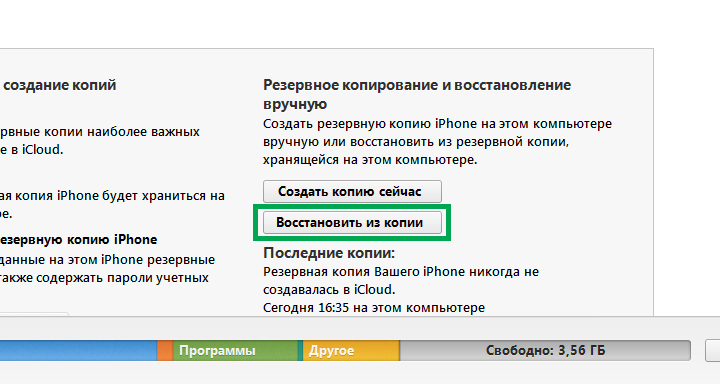
Если при выполнении вышеописанного процесса iTunes потребует ввести пароль доступа от iPad, то первым делом найдите устройство, с которым ранее айпад синхронизировался, тогда оно не запросит пароль чтоб разблокировать айпад, а уже на нем проведите процесс восстановления через iTunes из резервной копии.
На данном этапе важно знать пароль от ID Apple, без которого данный процесс не осуществим. Этот процесс вероятен, если вы раньше зарегистрировали в службе Apple свой ID любого устройства. С того момента вы в полной безопасности. Где бы вы не находились, зная секретный код регистрации, вы сможете через любое Apple устройство зайти в службу поддержки, воспользоваться сервисом «Найти айпад» и выполнить любые действия с ним: заблокировать его, стереть айфон, восстановить доступ, подключение и выполнить прочие нужные и важные операции.
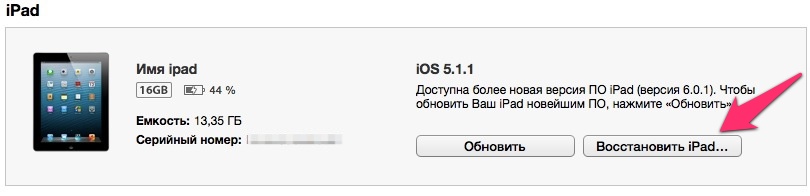
Рассмотрим, как это сделать через приложение iCloud. Подключите устройство к сети WI-FI или воспользуйтесь 3G или 4G связью. Проверьте, чтобы заблокированный iPad также был включен и находился в сети. Войдите в айклауд, введя пароль, и найдите раздел «Все устройства», в котором кликните на обозначенный айпад. Вверху справа в углу вы увидите опцию «Стереть iPad», нажмите на нее. При этом вся информация на планшете будет стерта. После чего выполните настройку iPad как нового или можете выполнить восстановление всех данных из последней резервной копии устройства.
Если ни один из предложенных способов вам не подходит вследствие разных причин, попробуйте воспользоваться более жестким, но эффективным способом восстановления данных, когда айпад заблокирован. Для этого не нужна сеть интернет, однако программа iTunes и компьютер снова понадобятся.
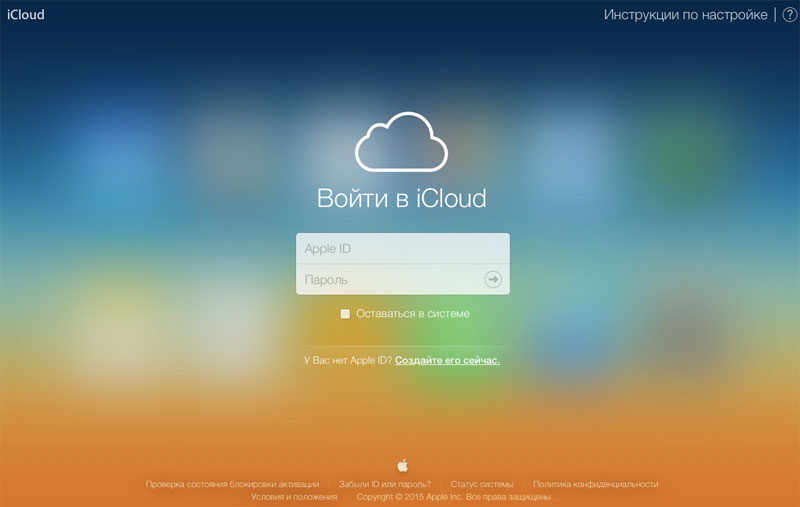
Подсоедините ваш компьютер с последней версией iTunes к заблокированному планшету, используя USB-кабель. Включите программу айтьюнс на компьютере. Если все готово, выполните рестарт айпада: нажмите две кнопки вместе - «Home» и «Sleep/ Wake»
То есть программа iTunes предложит вам на выбор два действия: «Восстановить» и «Обновить» айпад. Вы нажимаете кнопку «Восстановить» и на айпаде запустится режим восстановления, после которого все данные будут стерты, в том числе и забытый пароль. Разблокированный айпад будет подключаться как новый. Если у вас имеется резервная копия данных, то вы сможете восстановить все данные из нее, запустив соответствующую команду через айтюнс на iPad.
Современные гаджеты реализуют множество подходов к защите персональной информации. Продукция от Apple не исключение. И даже если попытка получить несанкционированный доступ провалилась, пострадает от этого в первую очередь владелец устройства. Итак, «iPhone отключен, подключитесь к iTunes»: как разблокировать и с чего начинать?
На данный момент не зафиксированы случаи появления подобной проблемы вследствие программных ошибок. Это означает, что виновник блокировки человек из вашего окружения. Например, коллега по работе хотел переписать важный контакт в свою телефонную книгу или ревнивая жена пыталась найти улики об измене. Но в большинстве случае виной тому становятся дети, чье любопытство иногда граничит с вредительством.
Стоит отметить, что на седьмой версии iOS после ввода шести неверных комбинаций, повторно попробовать ввести пароль можно через 1 минуту, после девяти попыток смартфон отключится на час, а после десятой на экране появится сообщение «iPhone отключен, подключитесь к iTunes».
Внимание! В зависимости от версии ОС время блокировки устройства может увеличиваться.
К счастью, подобная проблема легко решается. Для этого существует ряд способов.
Суть этого варианта заключается в подключении iPhone к компьютеру и дальнейшей его синхронизации. Это даст понять системе, что устройство находится у хозяина и обнулит счетчик. Для этого нужно:
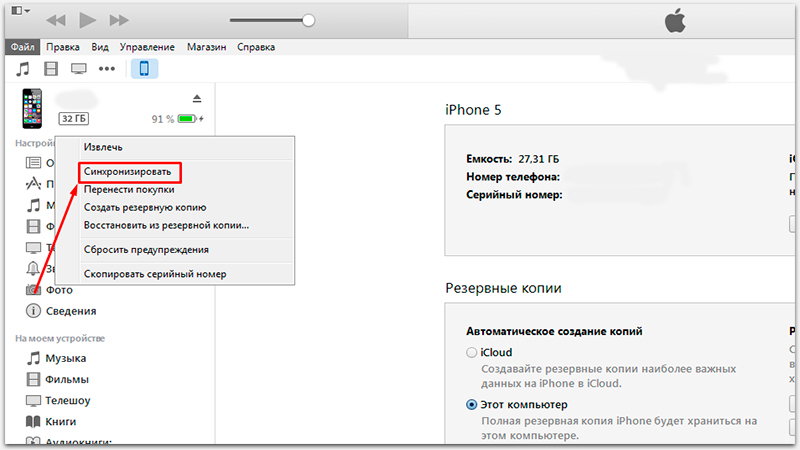
Внимание! Подключайте устройство только к тому ПК, который уже производил синхронизацию с девайсом. В противном случае способ может не сработать.
Если этот вариант не дал результата переходите к следующему пункту.
Этот метод идеален в том случае, если вы регулярно создаете резервные копии в iTunes и на момент бэкапа пароль на устройстве не стоял. Также этот способ подойдет когда вы помните свой предыдущий пароль, установленный на момент создания резервной копии.
Итак, нужно выполнить следующее:
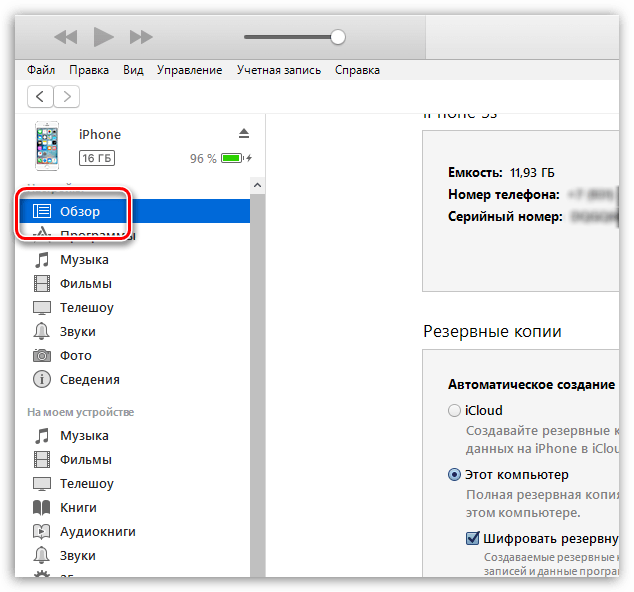
Если же копии нет или она также запаролена – остается радикальный вариант.
Здесь название пункта говорит само за себя. Для полного сброса iPhone через iTunes нужно выполнить следующее:
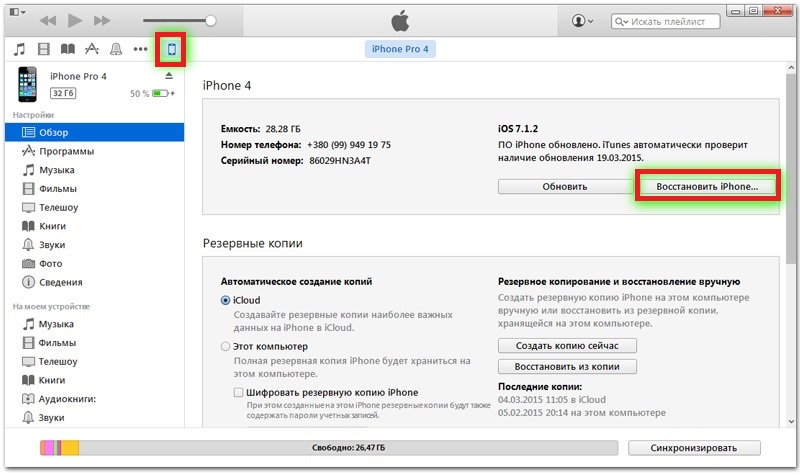
Окончание процесса ознаменует полный перезапуск устройства.
Внимание! Используйте данный вариант только в крайних случаях. Все данный с телефона будут удалены!
Это все существующие способы исправления проблем с вводом пароля. Теперь вы знаете, что делать в случае отображения на экране сообщения «iPhone отключен, подключитесь к iTunes». Если известны другие методы – поделитесь ими в комментариях.
26 август 2015 8410

Очень часто в такой ситуации на экране вашего айфона может появиться надпись "Айфон отключен" и чуть ниже "повторите через 5 минут". данную проблему можно решить с помощью программы iTunes.
Желательно чтобы до этого ваш айфон был ранее синхронизирован . Необходимо сделать восстановление системы айфона. Для этого в первую очередь подсоедините свой айфон к компьютеру (с которым ранее уже была синхронизация). Бывают ситуации, когда для обнуления пароля на айфоне, достаточно его просто соединить с компьютером.
Если же после синхронизации, на экране вашего устройства также висит сообщение о блокировке (Айфон отключен и т.д.), то необходимо поступить следующим образом.
В левой панели программы iTunes ищем свой айфон и нажимаем на него правой кнопкой мыши. Здесь нужно выбрать пункт "Синхронизировать ". Но нам не нужно запускать процесс синхронизации, поэтому как только этот процесс начнется, то тут же его и останавливаем.
Что же произойдет после этих действий? Счетчик ввода пароля сбросится и вы сможете снова попробовать ввести пароль. Также можно сбросить пароль, но при этом если вы не делали резервную копию с вашего айфона, вы потеряете всю информацию, которая на нем хранится.
Чтобы сбросить пароль, нужно повторить все указанные выше действия до момента синхронизации. В данном случае нужно запустить полный процесс синхронизации. После окончания синхронизации необходимо выбрать пункт "Восстановить Айфон
".
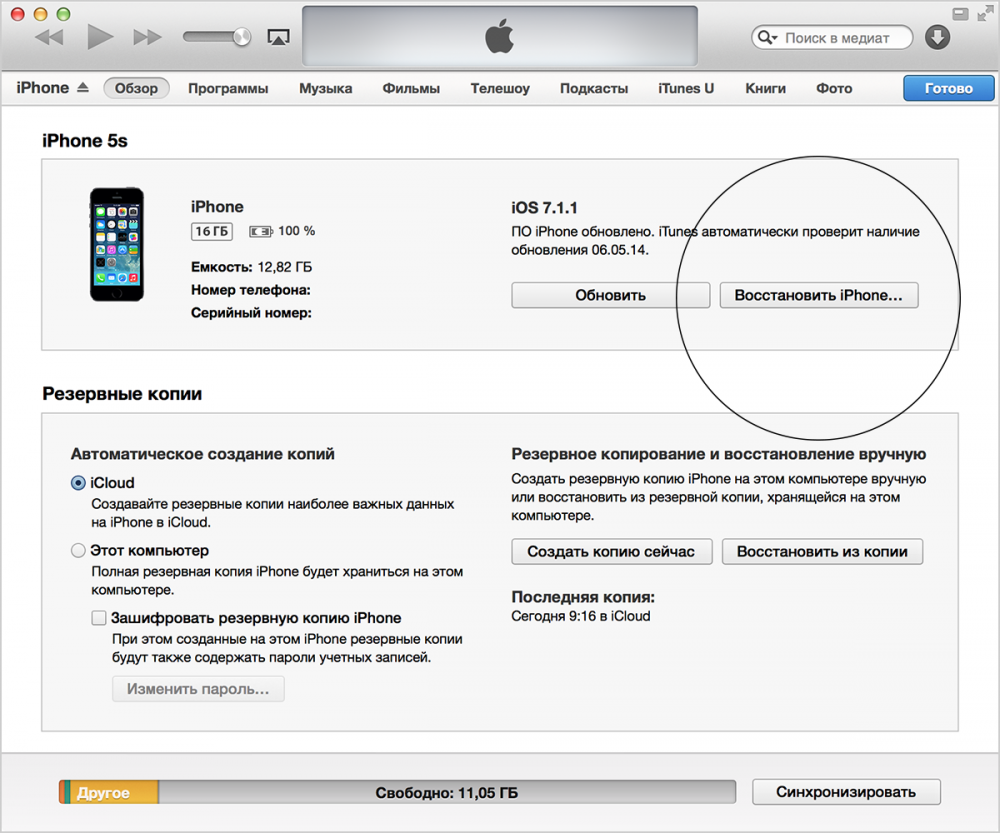
После этого у вас может появиться сообщение подобного плана "Автоматическая проверка обновлений iTunes и iPhone выключена. Хотите чтобы iTunes проверяла наличие обновлений программного обеспечения iPhone? " Вам нужно будет включить автоматическую проверку обновлений, а сделать это можно во вкладке "Основные " и в настройках программы iTunes выбрать пункт "Проверять наличие обновлений ПО автоматически ".
Если такое сообщение у вас появилось, то нужно нажать на кнопку "Проверить ". Затем появится еще одно окна, в котором нужно выбрать пункт "Восстановить и обновить ". В результате всех этих действий на вашем айфоне должно запуститься обновление системы, а в завершение нужно будет активировать свой айфон. Здесь выбираем пункт "Настроить айфон как новый ". Тут же вам будет предложено установить новый пароль или вообще его не устанавливать.
Любую проблему, связанную с айфоном, можно решить. Нужно лишь запастись терпением и временем.
Многие пользователи устанавливают пароль на свое Apple-устройство, чтобы защитить находящиеся на нем файлы. Но если позабыть пароль разблокировки и прописать его несколько раз неправильно, то защита устройства применит меры безопасности и заблокирует доступ к активации телефона или планшета на некоторое время.
Если вы используете неточный пароль разблокировки три раза подряд, то получите уведомление о том, что ваш телефон или планшет отключен, а повторить попытку ввода пароля можно будет не раньше чем через одну минуту.
Повторная попытка будет доступна через 1 минуту
При следующих попытках ввести неверный пароль, будут ввязываться аналогичные ограничение, но время до получения новой возможности ввести пароль будет постоянно увеличиваться. Дело может дойти до того, что придется ждать 1–2 часа, чтобы еще раз попробовать ввести пароль.
 Повторная попытка будет доступна через час
Повторная попытка будет доступна через час
Когда лимит неправильных вводов будет превышен окончательно, вы увидите сообщение с просьбой подключить устройство к iTunes. То есть, ошибка «Apple-устройство отключено или заблокировано, подключитесь к iTunes» активируется в том случае, если устройство пытались разблокировать при помощи неверного пароля слишком много раз. Возникнуть такая ситуация может в том случае, если вы забудете правильный пароль, или дети доберутся до телефона и, играя, превысят лимит ввода неправильных паролей.
 Для разблокирования устройства необходимо подключиться к iTunes
Для разблокирования устройства необходимо подключиться к iTunes
Если вы заранее не создавали резервную копию хранящихся на устройстве данных через iTunes, то у вас остается один выход - подбирать пароль вручную до тех пор, пока не вспомните правильный. Чтобы каждый раз не ждать, пока устройство даст доступ к вводу пароля после очередной блокировки, можно обнулять счетчик попыток, используя компьютер и установленную на нем программу iTunes.
Для сброса счетчика попыток ввода вам понадобится iTunes, с которым вы раньше уже синхронизировали свое устройство, иначе произойдет следующее:

Итак, если вышеописанная проблема вас не касается, то выполните следующие действия:
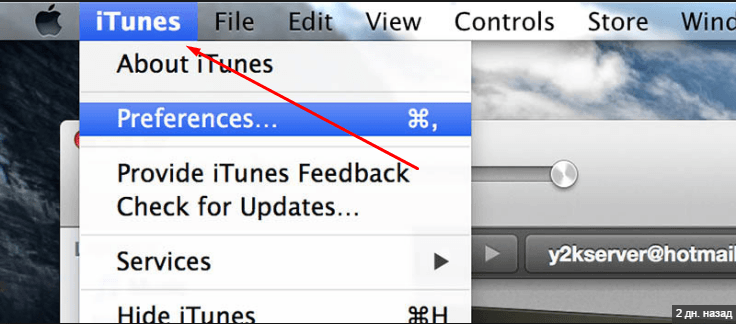
Если вы заранее создали резервную копию всех данных устройства, то можете восстановить их при помощи iTunes. Но помните, что ваша резервная копия также зашифрована, то есть потребуется пароль, чтобы ее использовать. Если у вас нет резервной копии, то вы тоже можете использовать этот способ, но все данные, хранящиеся на устройстве, будут безвозвратно утеряны, так как будет проведен сброс настроек и контента.
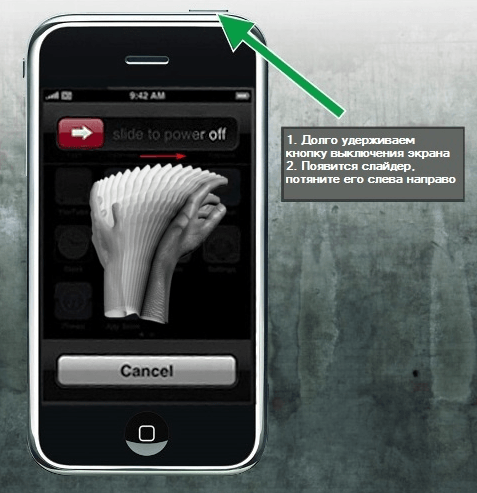
Есть несколько простых правил, придерживаясь которых можно избежать подобных проблем в будущем:
Если вы забыли пароль от телефона или планшета от компании Apple, то после нескольких попыток ввести его вы увидите сообщение «Устройство отключено или заблокировано, подключитесь к iTunes». Из этой ситуации есть два выхода - обнулять счетчик попыток и пытаться вспомнить пароль или сбросить все настройки и контент устройства, после чего восстановить их при помощи резервной копии. Других способов обойти систему защиты Apple попросту нет.
| Статьи по теме: | |
|
Почему операционная система не найдена и жесткий диск не загружается
Всегда неприятно, когда при включении компьютера появляется ошибка на... Как удалить все файлы с компьютера?
В связи с различными обстоятельствами – сбоями в работе, при пропаже или... Создание шаблона документа в Microsoft Word
Основу среды Word 2007 Основу среды Word 2007 составляют визуальные... | |